发布日期:2021-11-01
模块一:会员系统
一:用户信息管理1)-如何批量导入用户并实现开卡
初次使用系统时,需要在后台操作的步骤如下:
1.导入部门
2-.添加用户组
3.添加卡类
以上信息添加好后,下载用户模板信息,填入相应信息进行导入
以下为用户模板导入信息注意事项:
1.卡号和工号设置时要注意不能超过10位。
2.卡号为虚拟卡号,建议设置成和工号一致。
3.手机号不是必填,如果需要用到双屏机的接单功能,需要填入手机号。

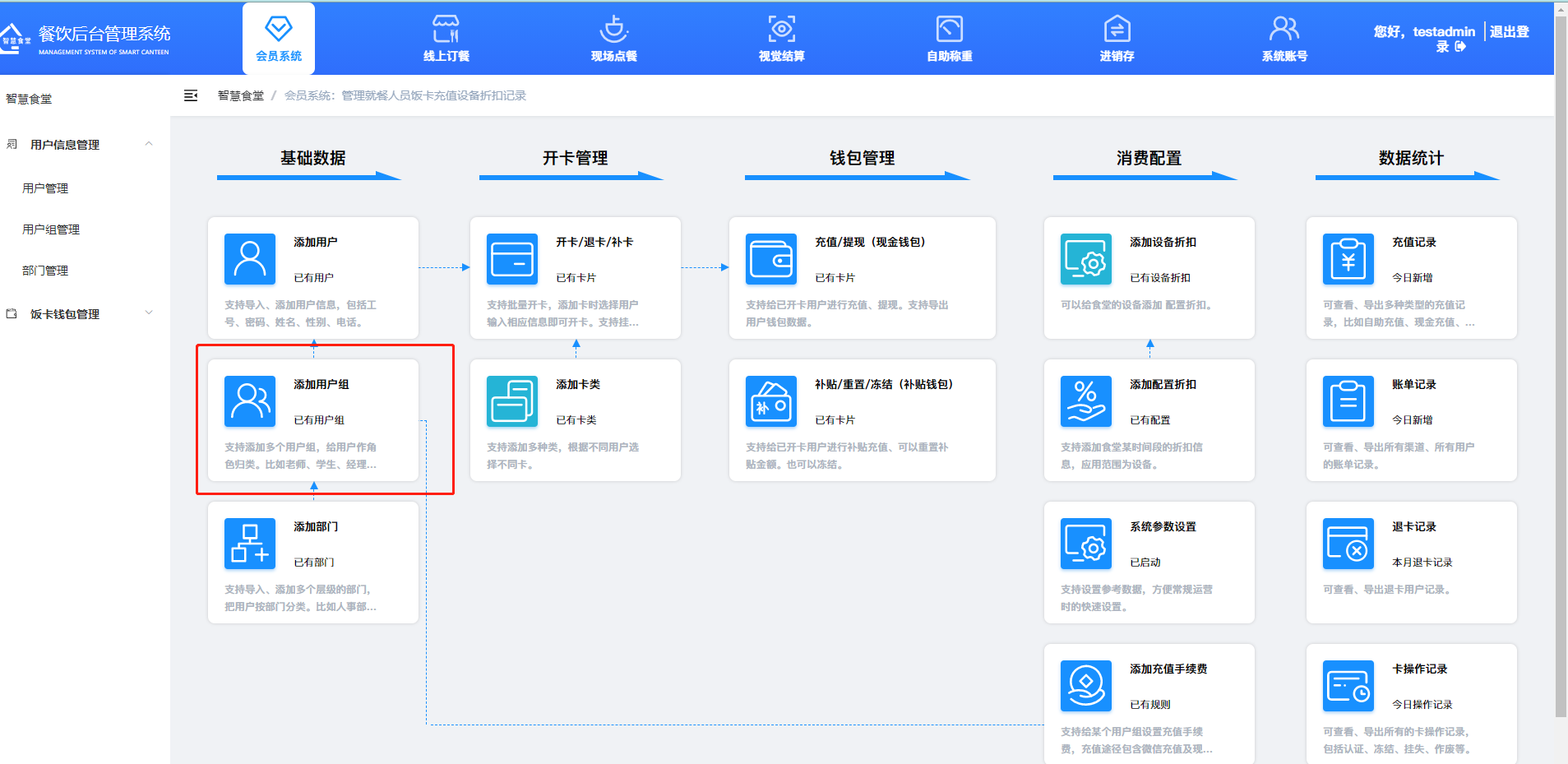
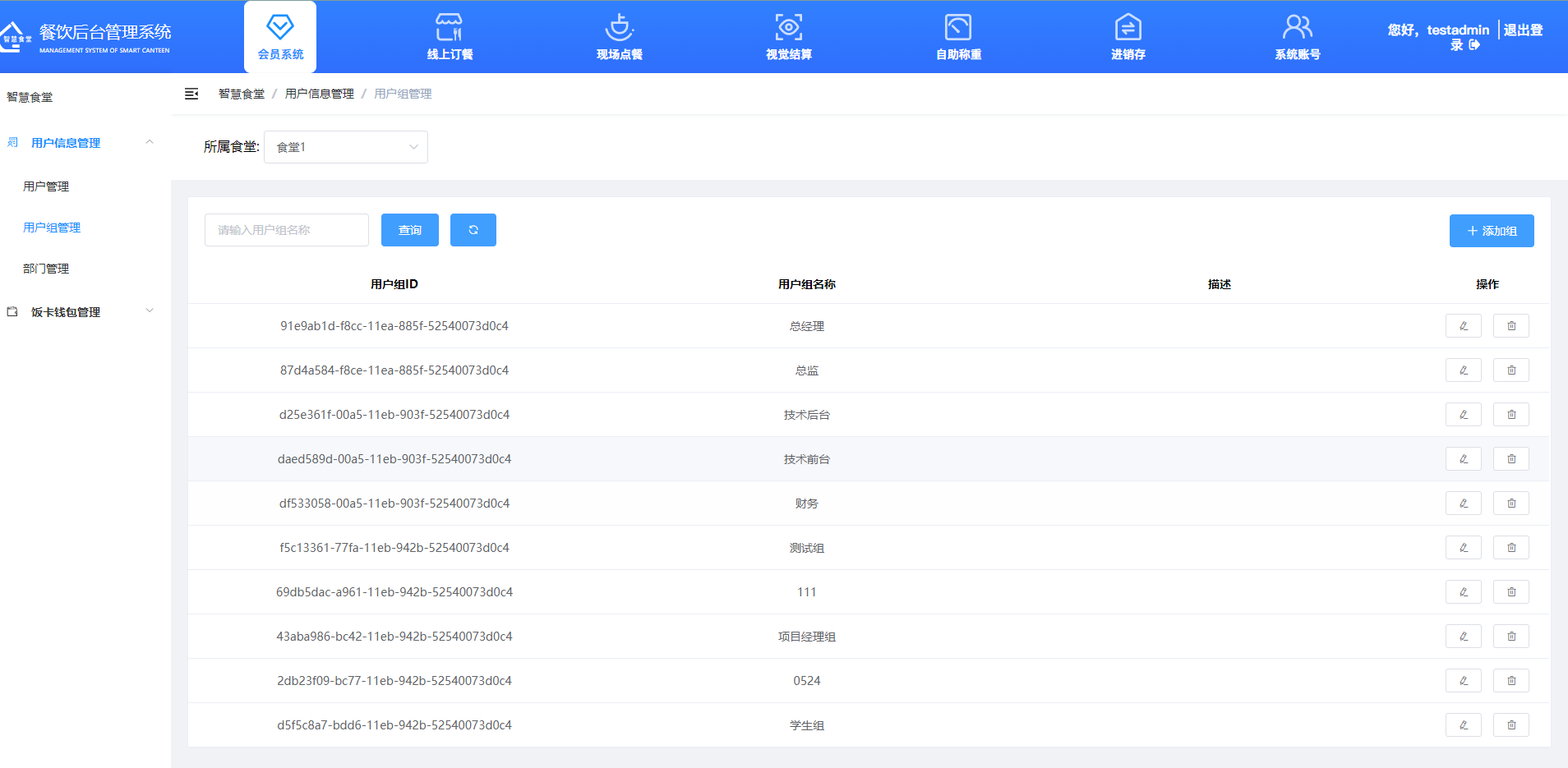
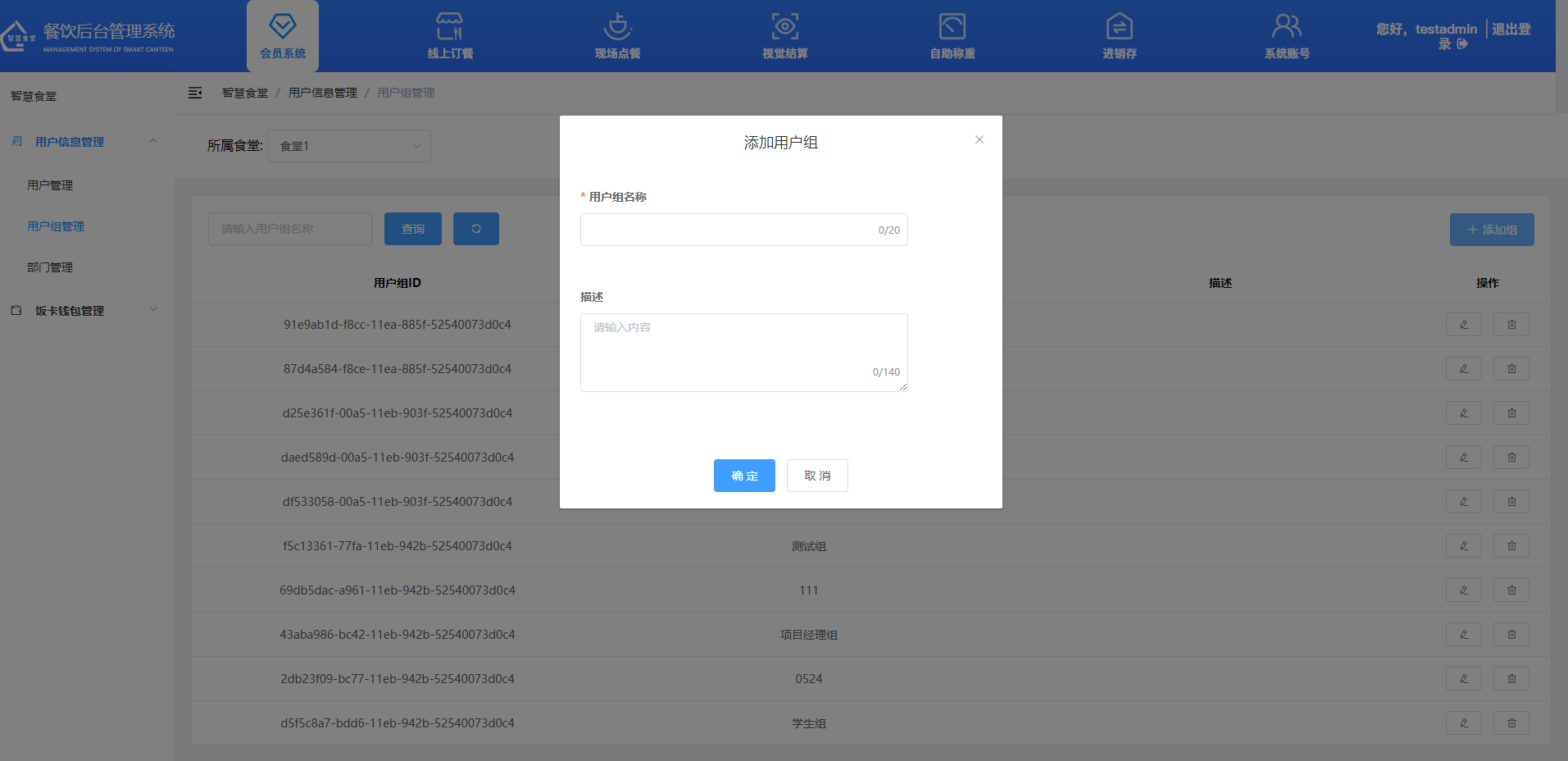
①添加组,用户的所属岗位,方便对用户信息进行分类管理。
通过“添加部门”按钮,可以创建部门,在用户管理模块可可以修改、新增、删除部门类型级下属部门信息;对用户信息进行按部分管理。
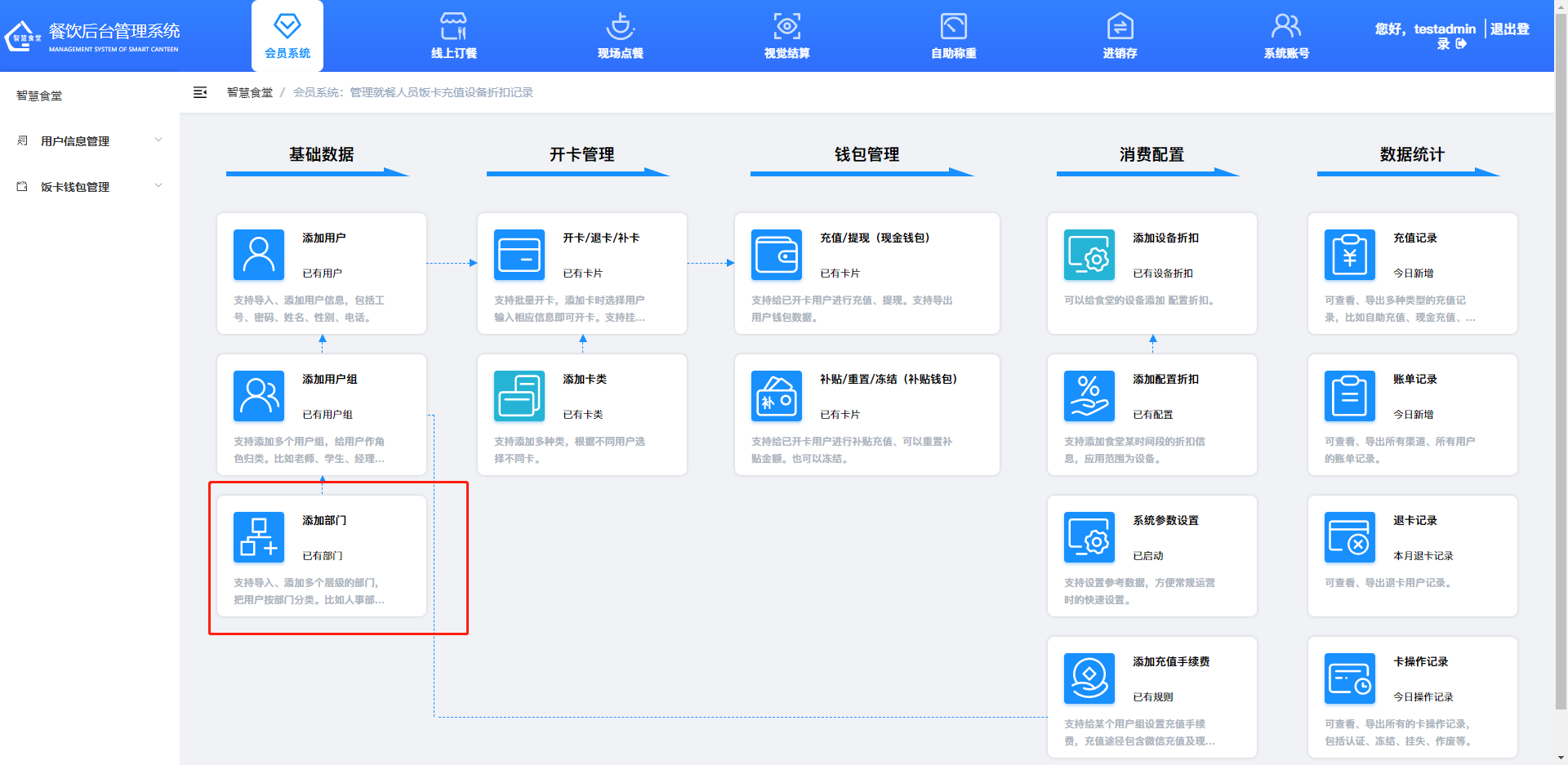
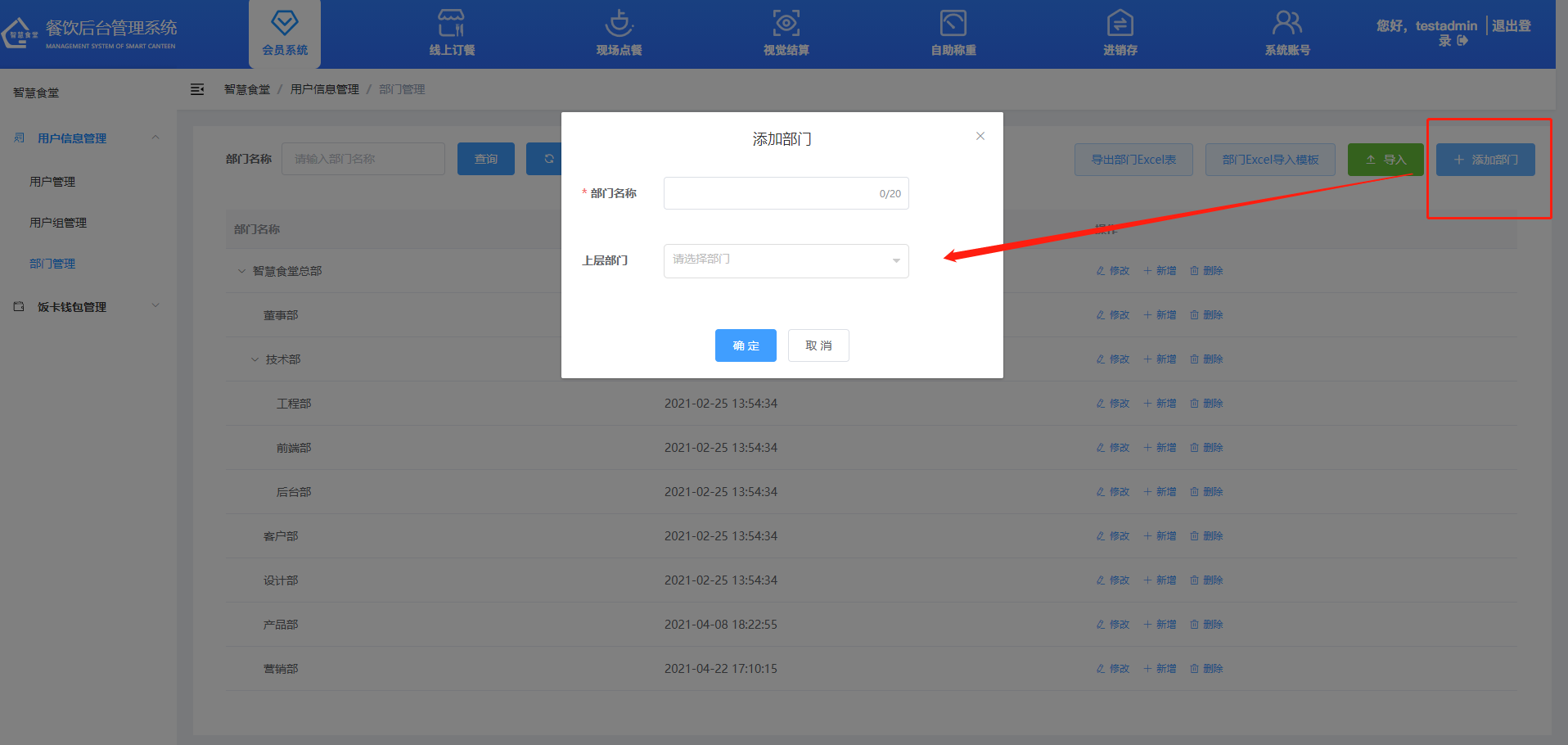
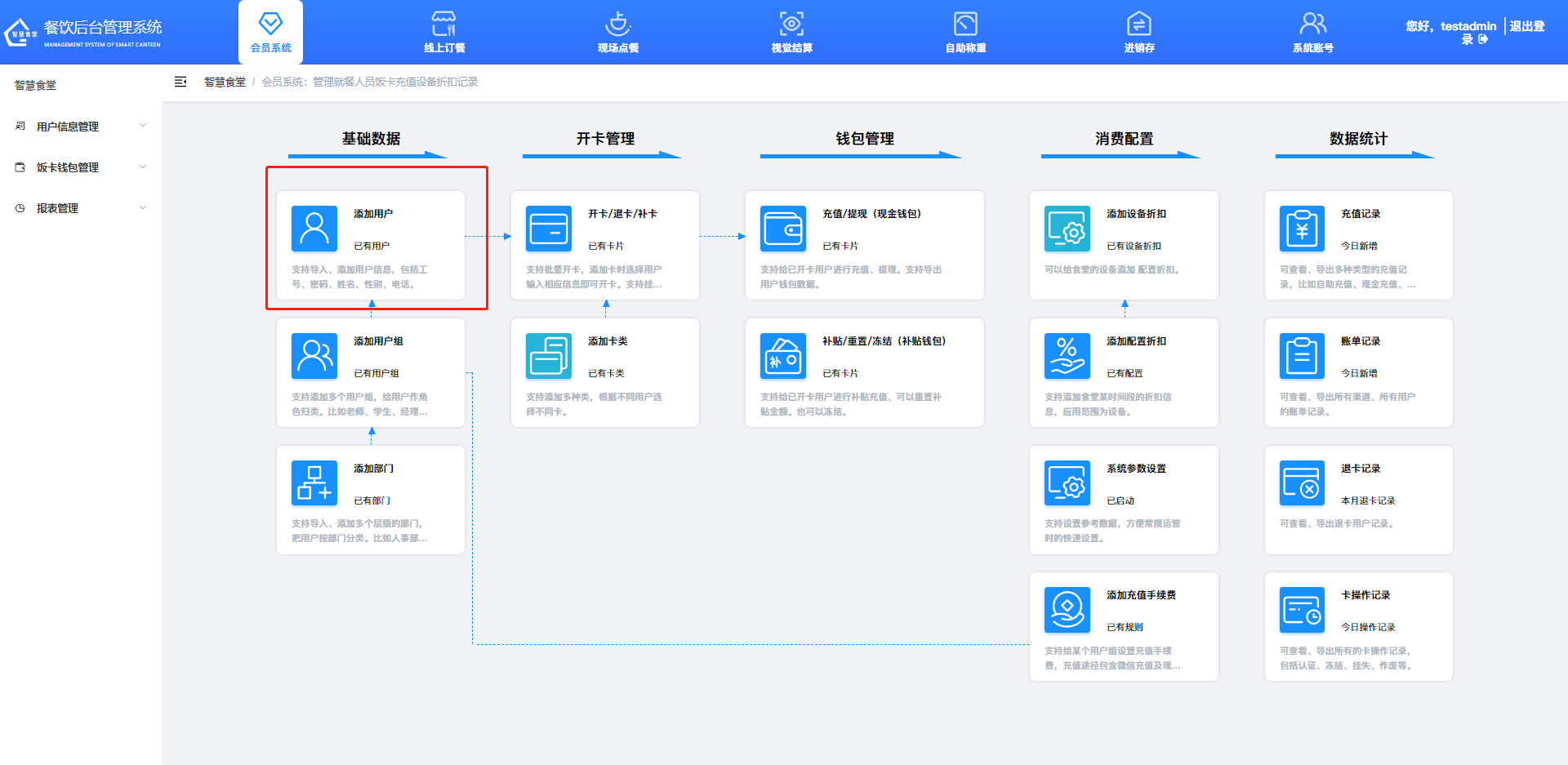
点击【批量操作】按钮 ,选择【下载用户信息模板】

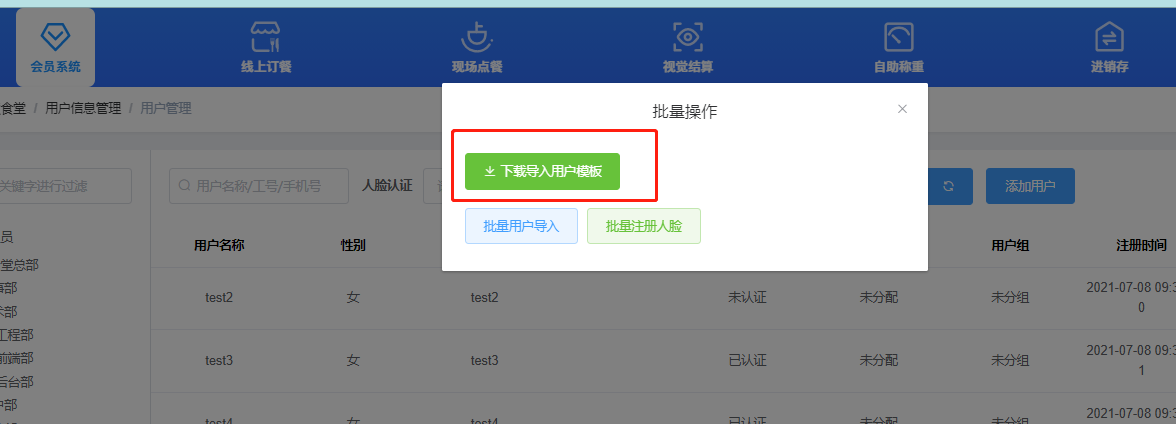
下载后打开模板,根据模板示例填写
以下为用户模板导入信息注意事项:
4.卡号和工号设置时要注意不能超过10位。
5.卡号为虚拟卡号,建议设置成和工号一致。
6.手机号不是必填,如果需要用到双屏机的接单功能,需要填入手机号。
7.开卡金额为初次充值金额的意思。
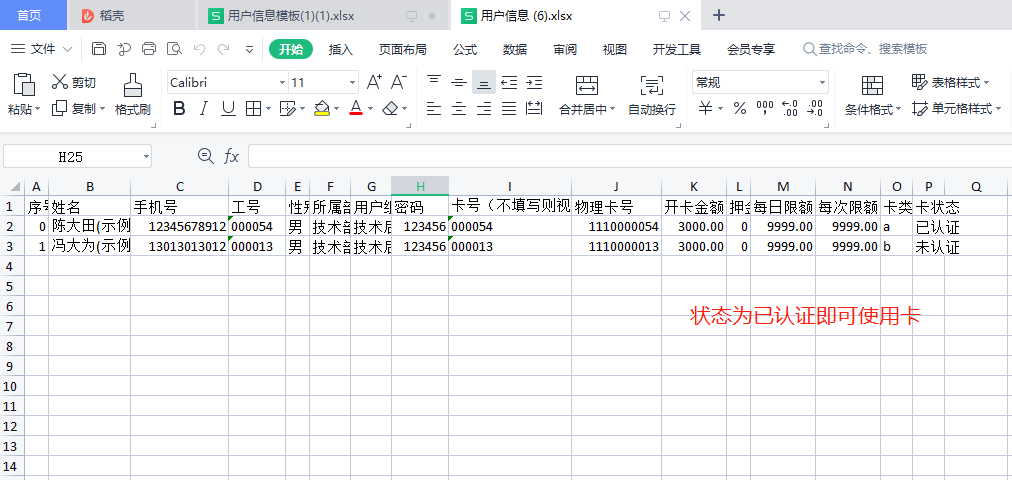
信息填入好后点击
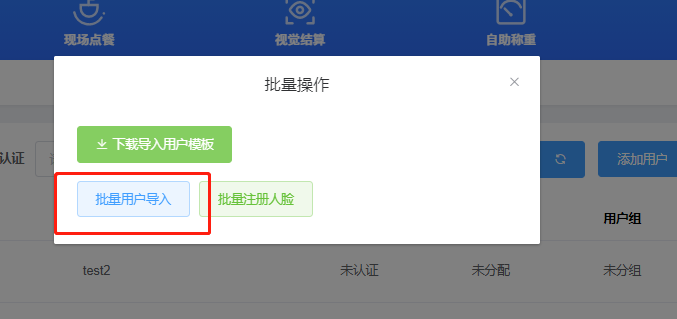
点击批量用户导入,然后选择相应的Excel导入
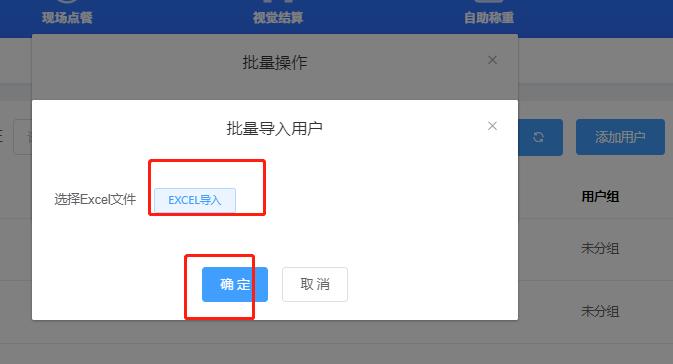
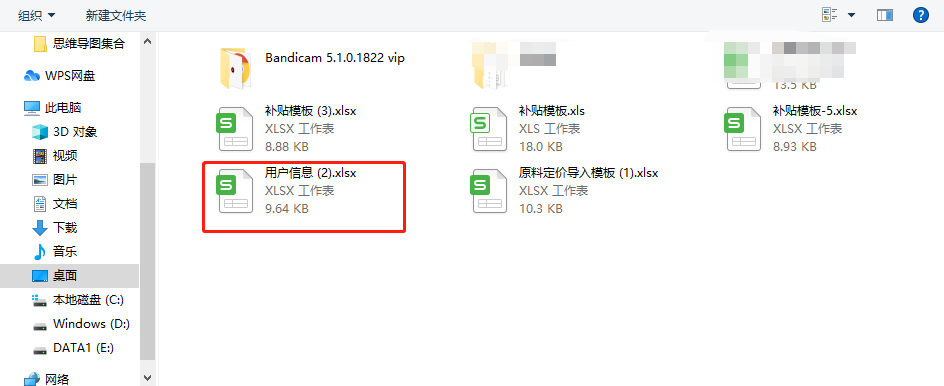
点击后,
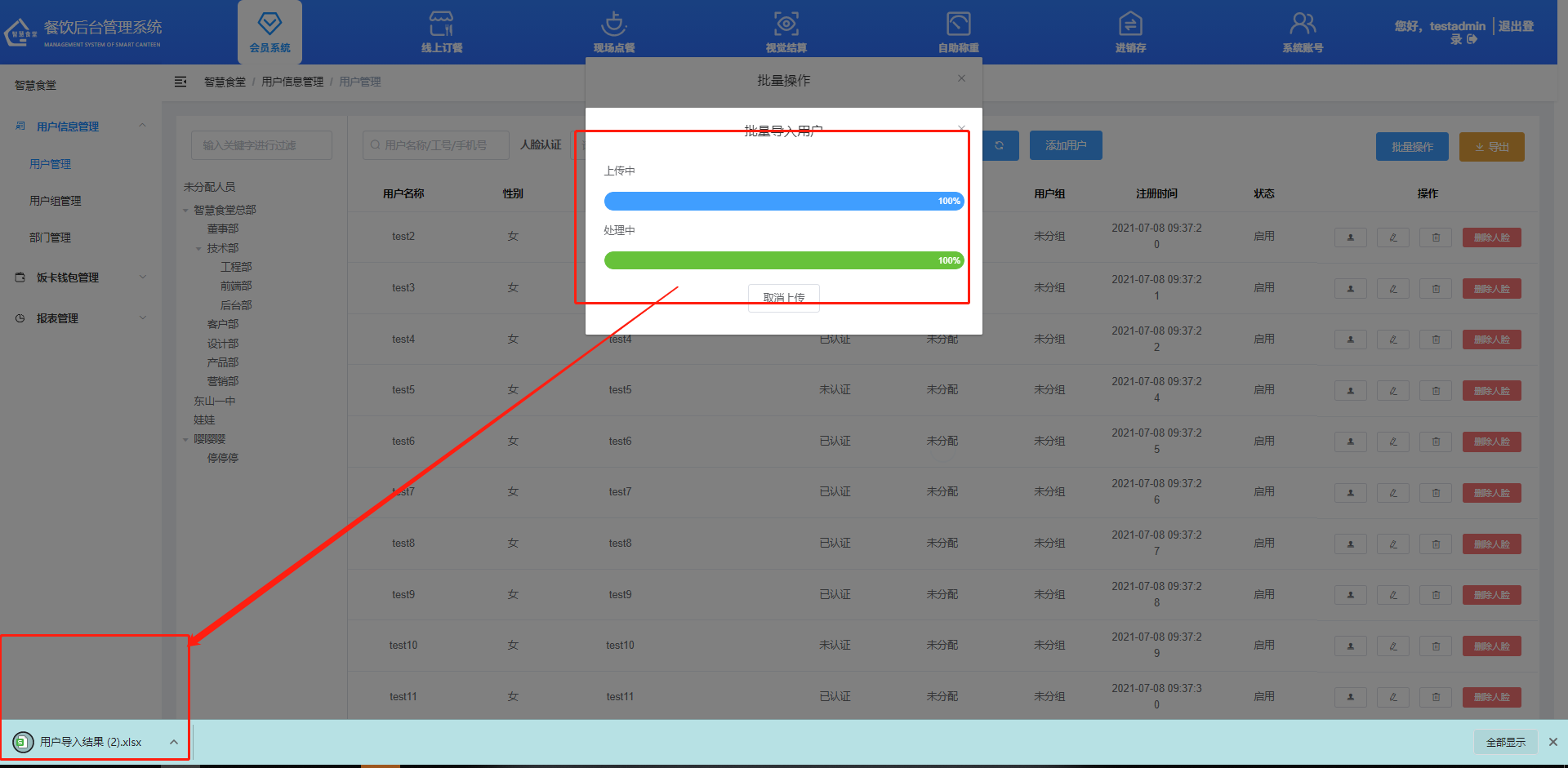
导入成功后,会自动生成一份导入结果,可查看导入的结果。
根据导入结果来调整自己的表格信息,如提示用户组不存在、部门不存在,需在后台添加好。
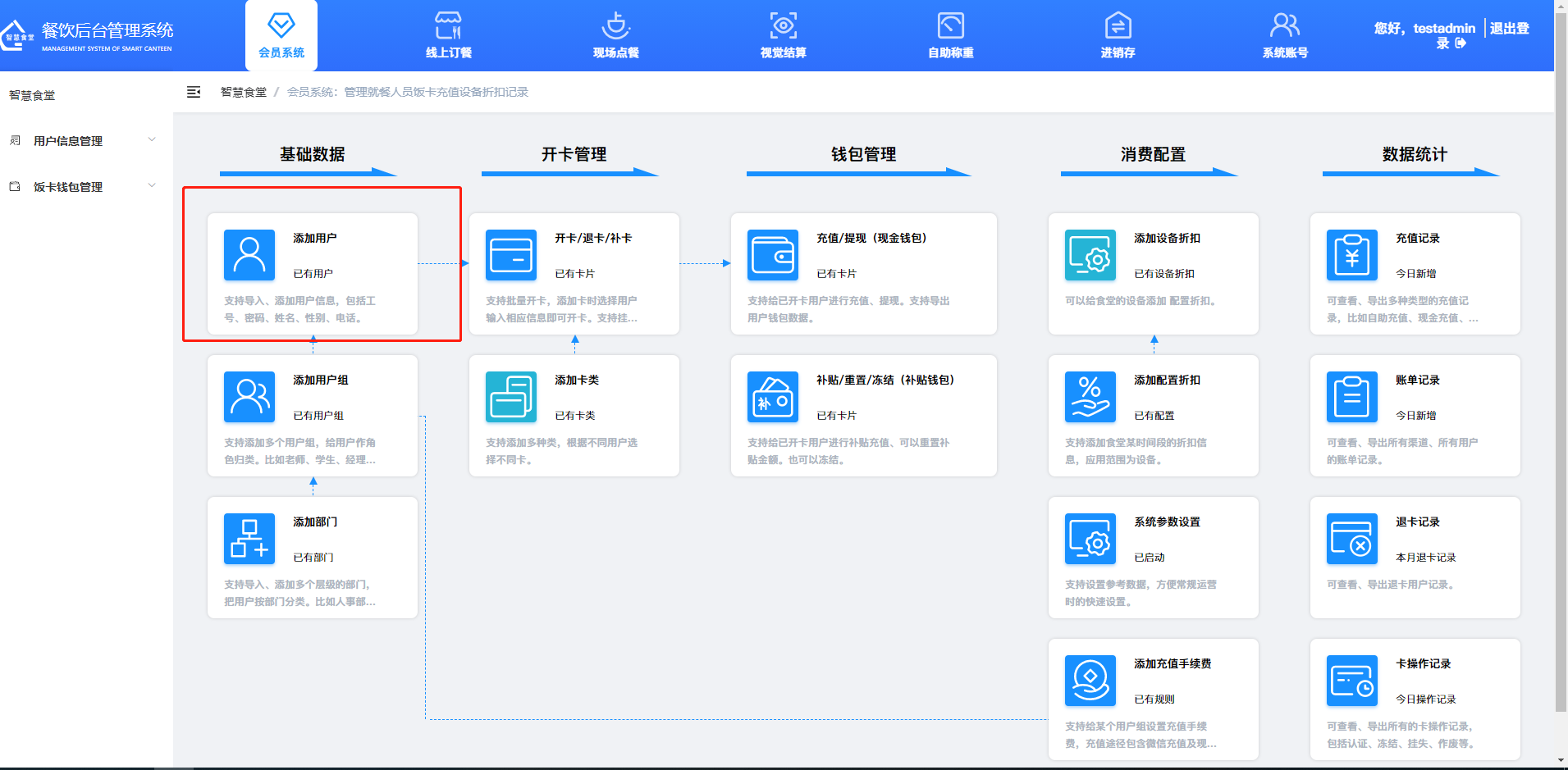
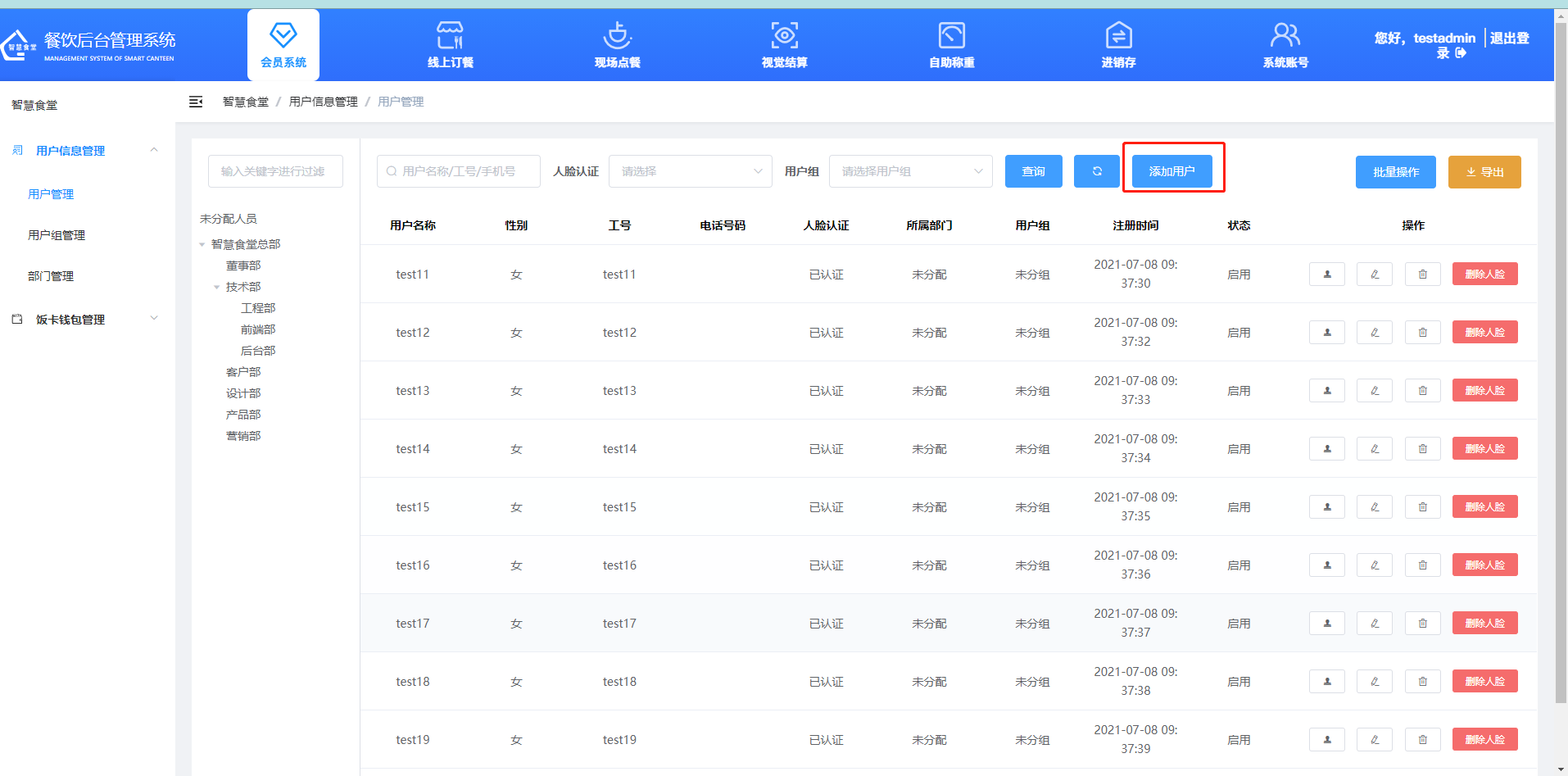
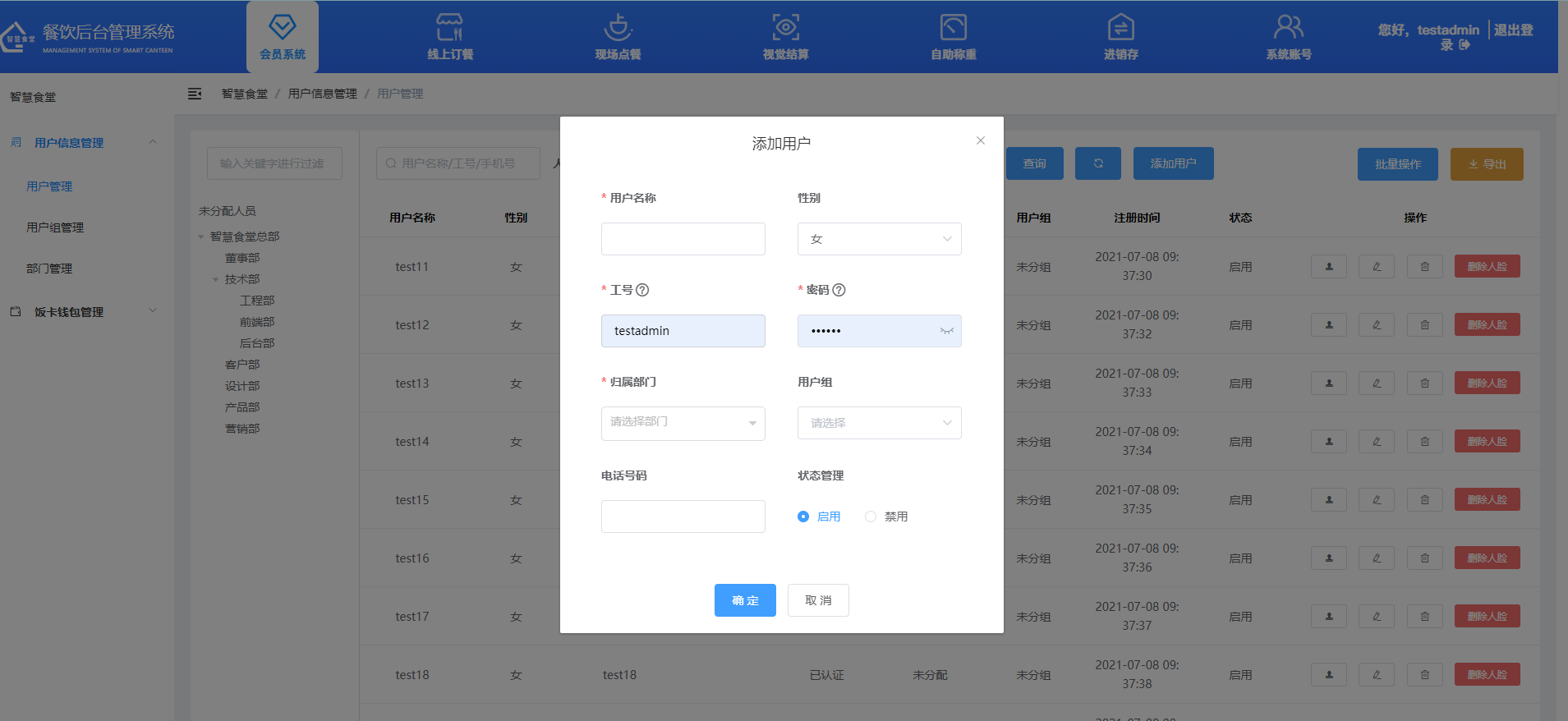
①点击“添加用户”卡片,弹窗添加用户名称、工号、电话号码、性别、归属部门、用户组、密码信息,可设置用户状态启用或禁用,当设置启用是正常使用,设置禁用时用户无法进行登陆,可批量用户导入;
②可以输入关键字,进行过滤选择人员;输入姓名/工号/手机号等信息,快速查询员工;
③可以批量导入用户,批量注册人脸以及用户数据导出;
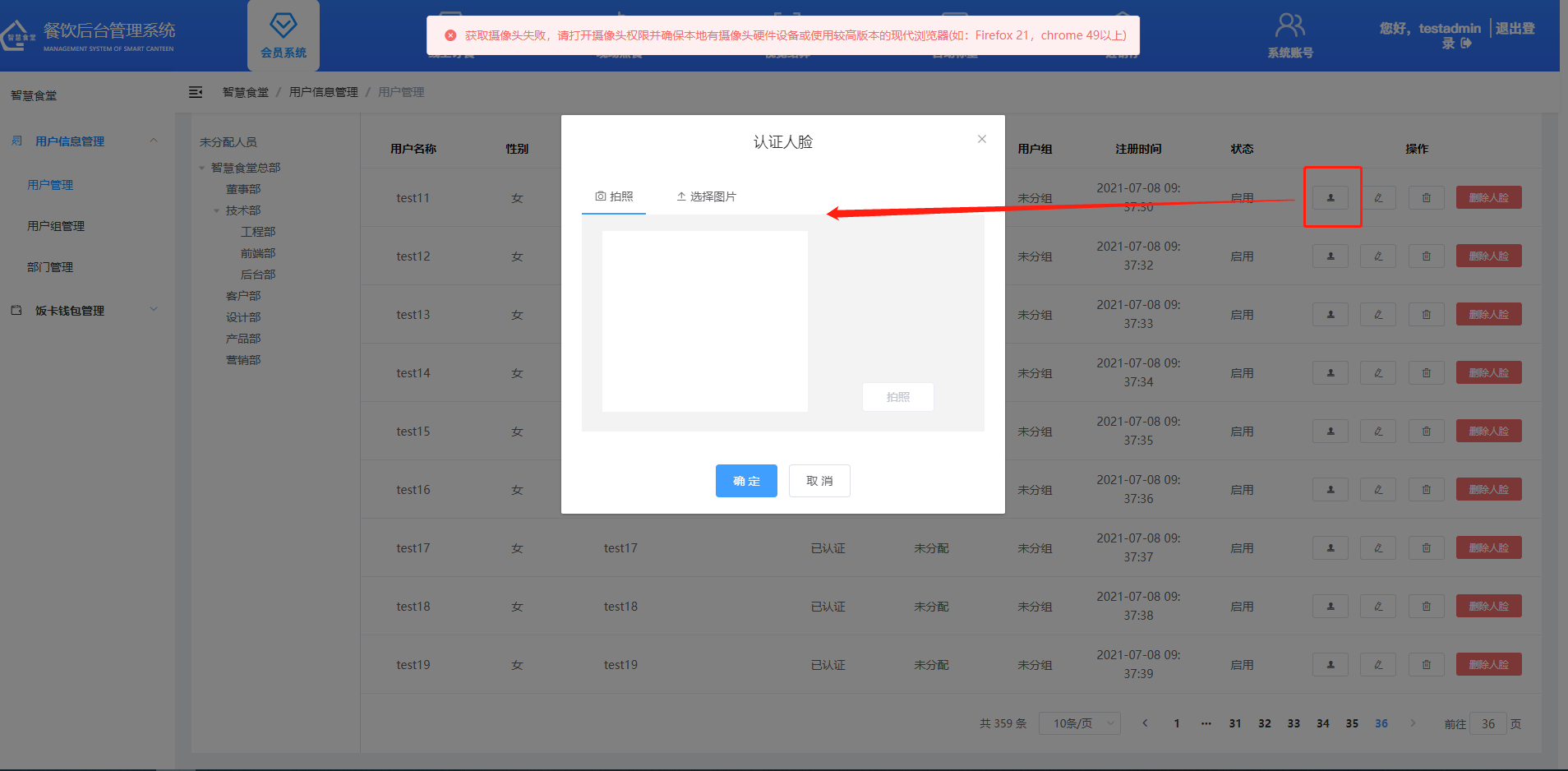
④点击右侧操作人脸小图标进行人脸认证,方便系统使用人脸识别功能,可进行批量注册人脸;
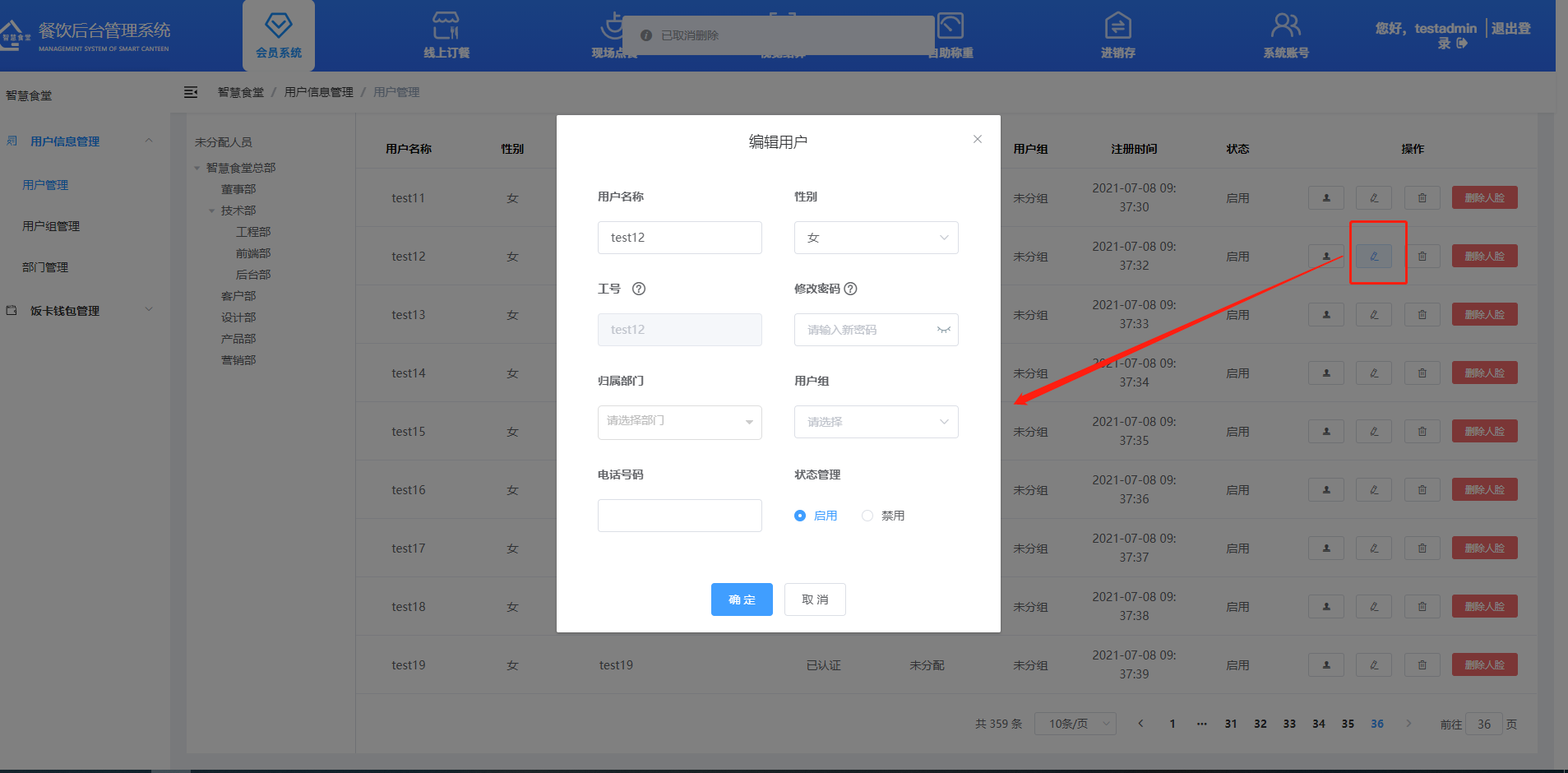
⑤点击右侧操作画笔小图标进行用户编辑,可以修改用户名、电话号码、性别、归属部门、用户组、密码、状态管理等信息;
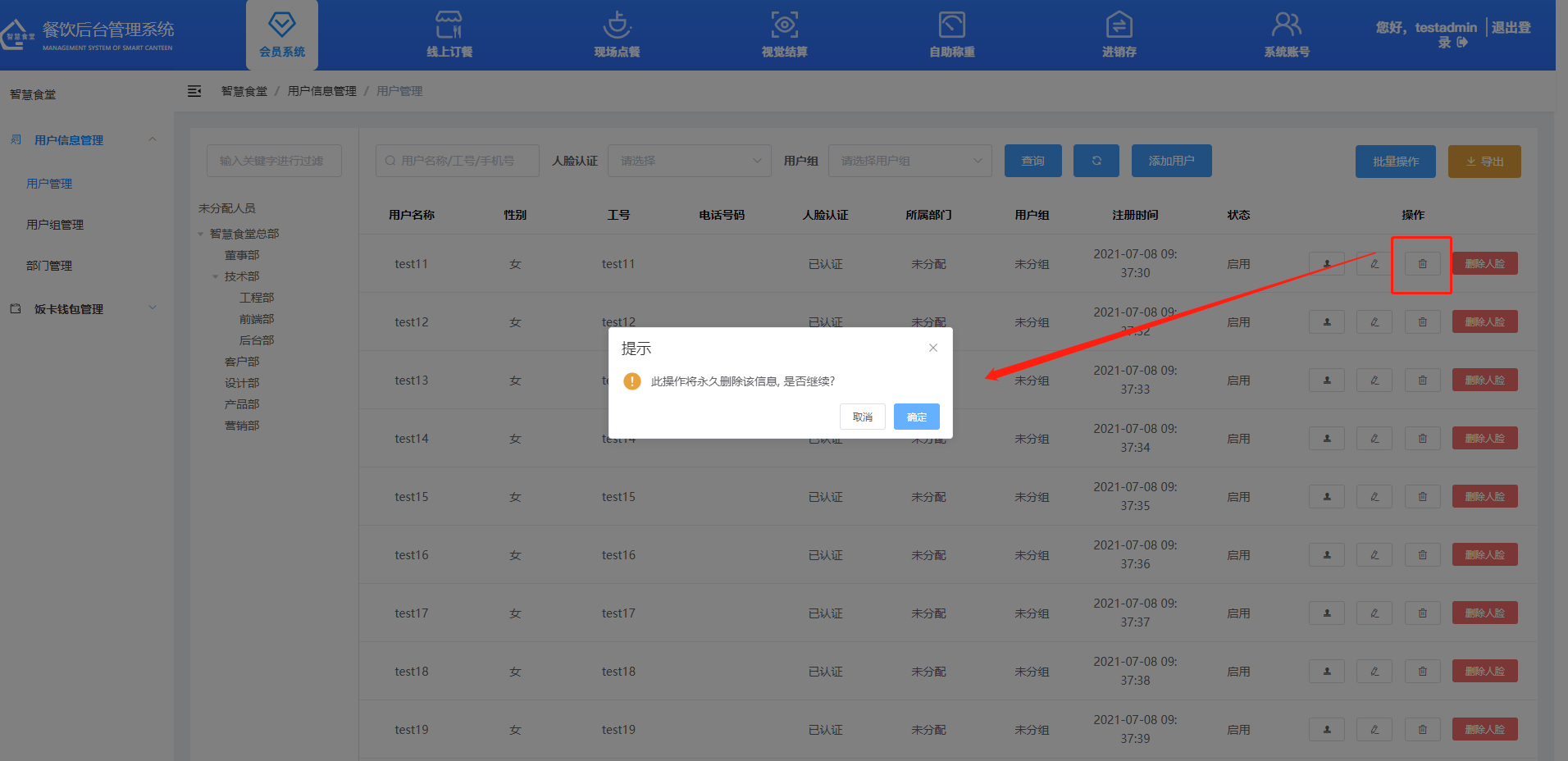
⑥点击右侧删除小按钮,可以删除该用户信息;
⑦点击右侧人脸删除按钮,可以删除该用户的人脸信息。


